在处理数据时,有时候需要突出显示负数,以便更直观地识别和分析数据。通过将负数标记为红色,可以快速区分正数和负数,提高数据的可读性。
操作步骤
1、调出设置格式窗口:
按下 Ctrl 1 快捷键,调出 “设置单元格格式” 窗口。这个窗口可以让用户对单元格的格式进行各种设置,包括数字格式、字体、边框等。
2、选择数值格式:
在 “设置单元格格式” 窗口中,点击【数值】选项卡。这里可以设置数字的显示方式,如小数位数、千位分隔符等。
3、设置负数样式:
在 “数值” 选项卡中,找到 “负数” 部分。这里提供了一些带颜色的样式可供选择,选择其中一个样式即可将负数标记为红色(或其他指定颜色)。
4、设置小数位置:
如果需要,可以在上方的 “小数位数” 部分设置小数的位置,以控制数字的显示精度。
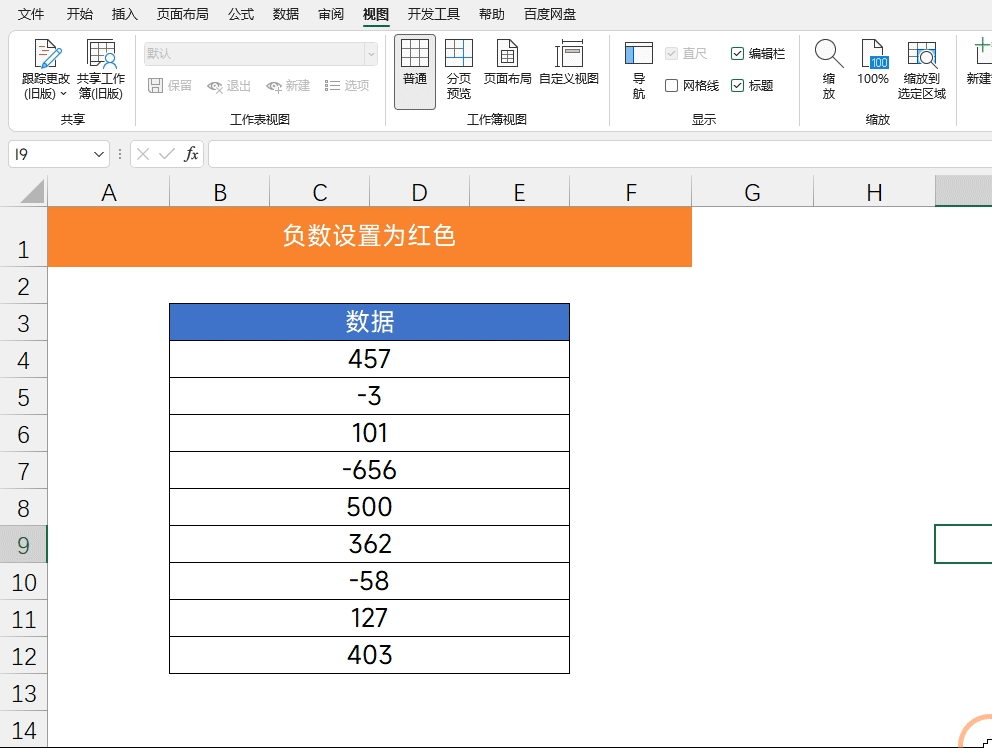
注意事项:
- 此方法仅适用于设置单个单元格或选定的单元格区域的格式。如果需要对整个工作表或工作簿中的负数进行统一设置,可以使用条件格式功能。
- 在选择负数样式时,要确保所选样式符合数据的显示要求和阅读习惯。同时,也要注意不要过度使用颜色,以免影响数据的整体美观和可读性。
总结:
通过使用 Excel 的设置单元格格式功能,可以轻松将负数标记为红色。这个方法简单实用,可以帮助用户更好地识别和分析数据。同时,还可以根据需要设置小数的位置,以满足不同的数据显示需求。


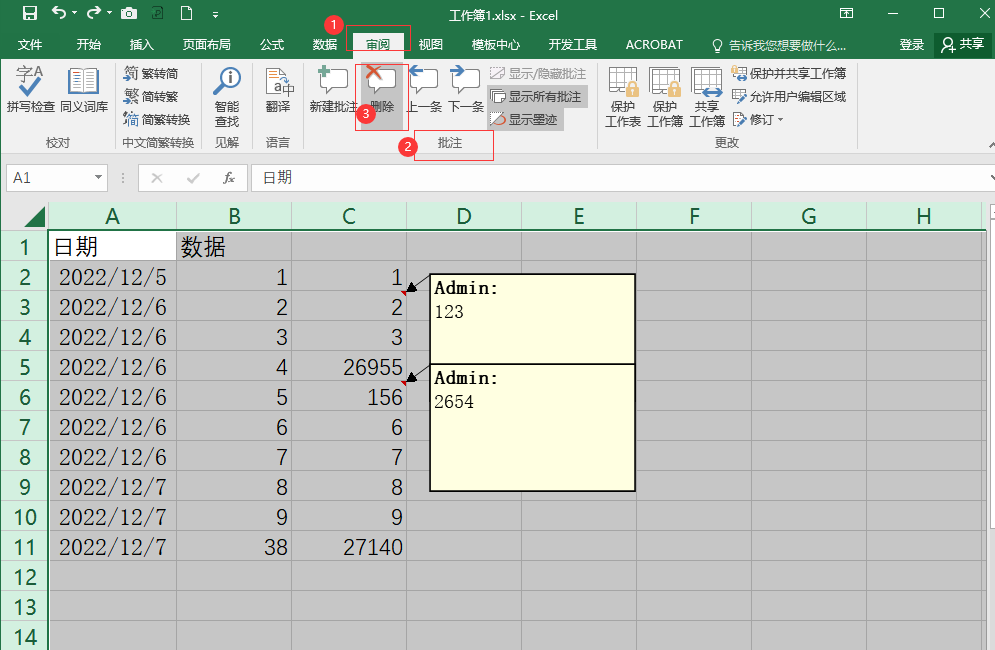
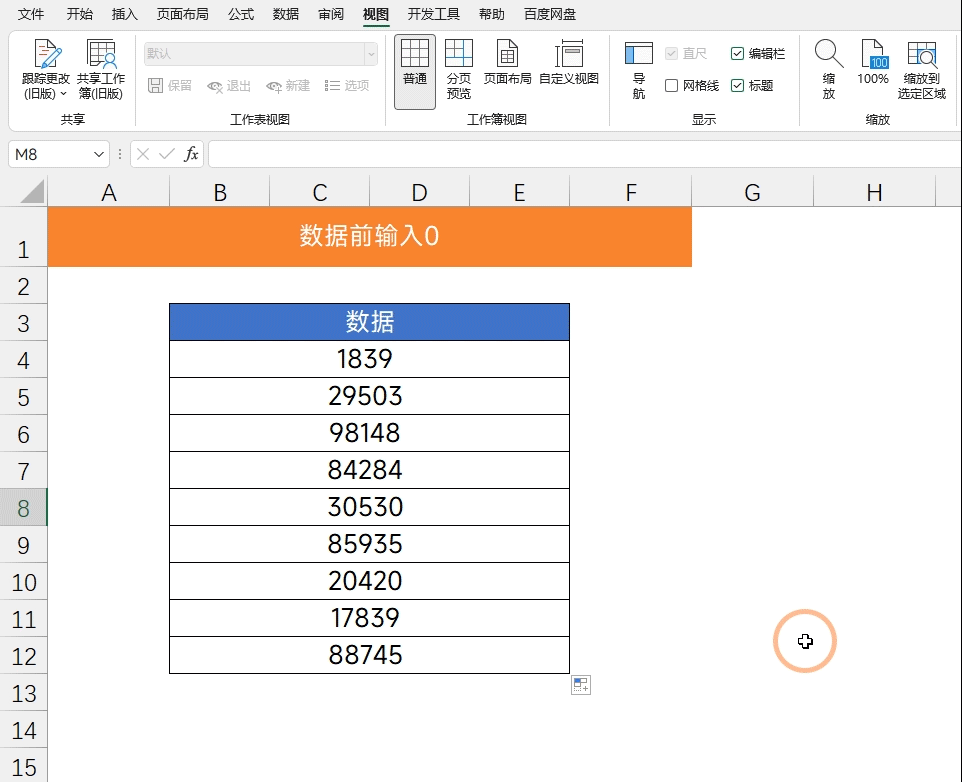

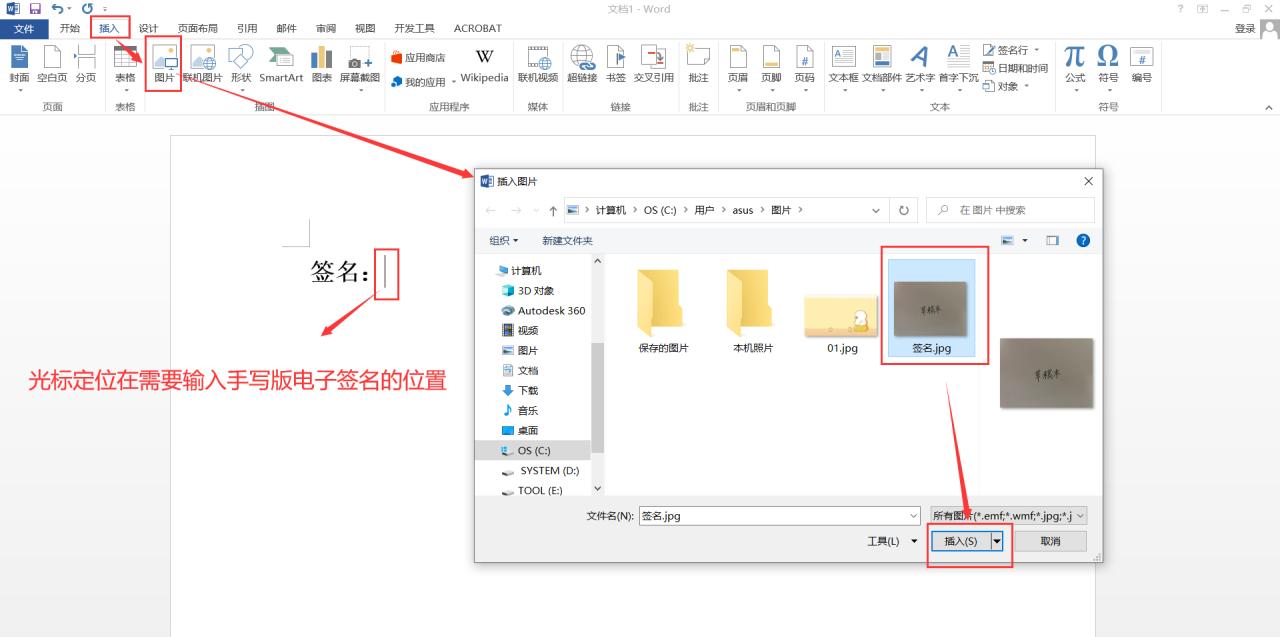
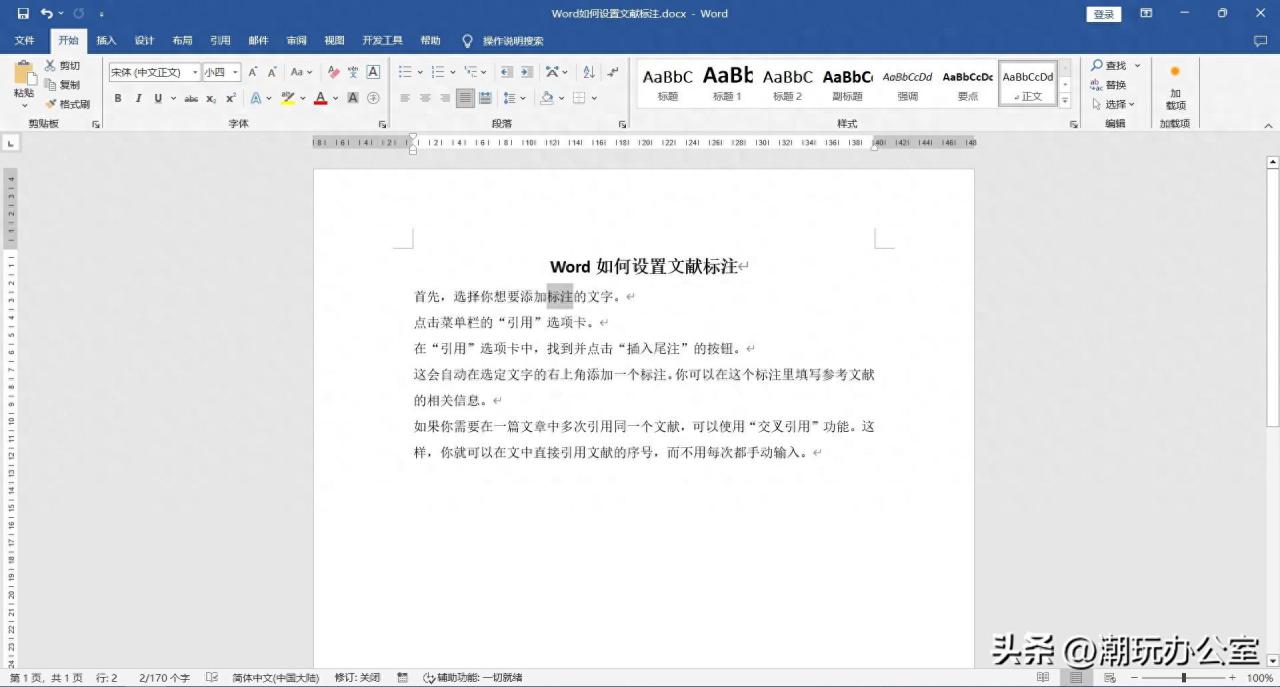
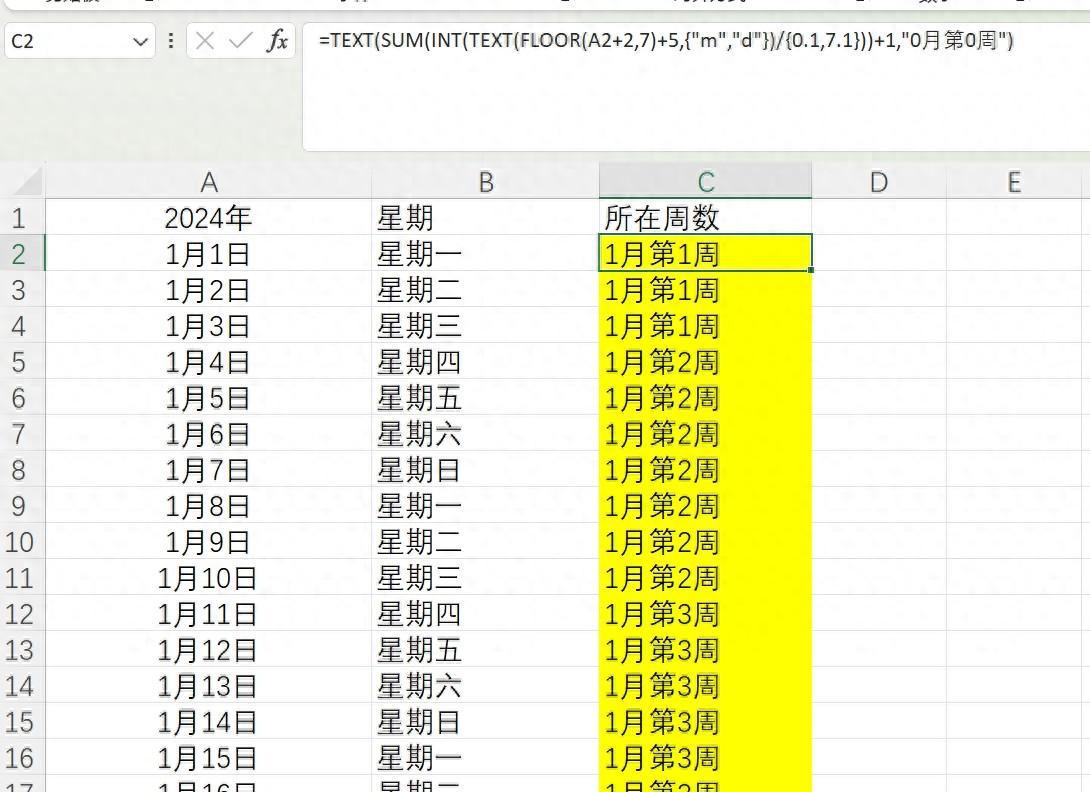
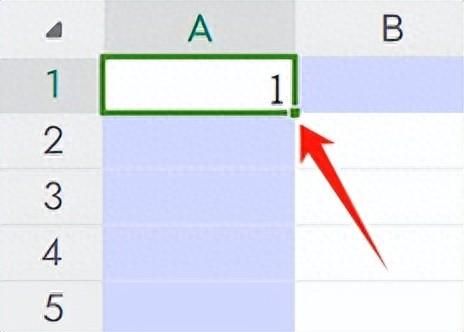
评论 (0)